چگونه می توان کتاب های رایگان را در یک کتابخوان دریافت کرد

خوراکی های کلیدی
- هزینههای کتاب میتواند زیاد باشد، اما استفاده از Libby از کتابخانهتان به شما این امکان را میدهد که کتابهای الکترونیکی بیپایانی را رایگان بخوانید.
- لیبی روی خوانندگان مختلف کار می کند.
- راهاندازی Libby به کتابخانهای با پشتیبانی از OverDrive، کارت کتابخانه و دنبال کردن مراحل ساده برای هر خواننده نیاز دارد.
اگر شما هم مثل من خواننده مشتاقی باشید، هزینه کتاب می تواند به سرعت افزایش یابد. بیشتر کتابهای شومیز بین 10 تا 20 دلار متغیر هستند، اما ممکن است گرانتر شوند. کتابهای جلد سخت، طبیعتاً گرانتر هستند. در حالی که کتابهای الکترونیکی کمی ارزانتر از همتایان فیزیکی خود هستند، هنوز هم هزینه کمی نیست، به خصوص اگر به سرعت کتابها را بسوزانید. هزینه ها ممکن است به اندازه ای باشد که باعث کند خواندن یا توقف خواندن شما شود.
حمایت از کتابخانه محلی شما یک راه عالی برای دریافت کتاب های رایگان است، اما اگر شما هم مانند من هستید، پیدا کردن زمان برای رسیدن به یک مکان فیزیکی همیشه امکان پذیر نیست. خوشبختانه، کتابخانه شما احتمالاً دسترسی به کتابهای الکترونیکی را فراهم میکند، بنابراین میتوانید کتابهایی را برای کتابخوان خود اجاره کنید. اکثر کتابخانهها از پلتفرمی به نام Libby استفاده میکنند که یک برنامه رایگان است که کتابهای الکترونیکی، کتابهای صوتی دیجیتال و مجلات را از کتابخانه عمومی شما ارائه میدهد.
مانند کتاب های فیزیکی، باید محتوا را بررسی کنید و فقط برای مدت محدودی آن را خواهید داشت. اما، از آنجایی که برنامه رایگان است، و امانت گرفتن از کتابخانه شما رایگان است، می توانید بدون پرداخت یک سکه، مقادیر بی نهایت بخوانید. کتابخوانهای Kindles، Kobos، و Boox همگی به شما امکان دانلود و استفاده از Libby را میدهند، بنابراین مهم نیست که چه نوع کتابخوانی دارید. البته ذکر این نکته مهم است که در حالی که Libby جدیدترین برنامه است، OverDrive، برنامه اصلی، Libby را ساخته است. در نتیجه، ممکن است به جای Libby، OverDrive را در دستگاه خود مشاهده کنید.
قبل از استفاده از Libby یا OverDrive، ابتدا به یک کارت کتابخانه از کتابخانه ای نیاز دارید که از OverDrive یا Libby پشتیبانی می کند. شما می توانید برای یک کتابخانه در وب سایت OverDrive. خوشبختانه، امروزه بسیاری از کتابخانهها به شما امکان ثبت نام آنلاین را میدهند، بنابراین اگر هنوز کارت کتابخانه ندارید، لزوماً نیازی به رفتن به یک مکان فیزیکی ندارید. هنگامی که کارت کتابخانه خود را دریافت کردید، این مراحل را برای هر مارک کتابخوان دنبال کنید تا Libby را در کتابخوان خود راه اندازی کنید.
چگونه برنامه Libby را بر روی Ereader Kobo خود نصب کنیم
یک برنامه از پیش نصب شده این فرآیند را آسان می کند
برای کاربران کوبو، مراحل زیر را دنبال کنید.
- از صفحه اصلی، روی ضربه بزنید بیشتر در گوشه سمت راست پایین
- ضربه بزنید تنظیمات.
- ضربه بزنید OverDrive.
- مراحل ورود به حساب OverDrive خود را دنبال کنید. شما به شماره کارت کتابخانه خود و همچنین پین نیاز دارید.
- پس از ورود به سیستم، به آن بروید کشف کنید.
- انتخاب کنید OverDrive از منوی بالا برای مرور کتاب هایی که برای امانت در دسترس هستند.
- همچنین می توانید کتاب های خاصی را جستجو کرده و انتخاب کنید OverDrive از منوی نوار جستجو در سمت راست برای دیدن اینکه آیا کتابخانه شما کتاب خاصی در دسترس دارد یا خیر.
- وقتی کتابی را پیدا کردید، آن را انتخاب کنید و روی آن ضربه بزنید ….
- انتخاب کنید با OverDrive قرض بگیرید برای اجاره کتاب اگر در حال حاضر در دسترس نیست، انتخاب کنید محل نگهداری، و هنگامی که آماده شد یک اعلان دریافت خواهید کرد.

کوبو کلارا بی اند دبلیو
Kobo Clara eReader می تواند هزاران کتاب را در خود جای دهد و دو هفته عمر باتری دارد که آن را جایگزین مناسبی برای کتاب های فیزیکی می کند.
چگونه کتاب های لیبی را در کیندل خود بخوانید
کتاب ها را بین حساب Libby و Kindle خود همگام کنید
کاربران Kindle همچنین میتوانند کتابهای رایگان را از طریق پلتفرم Libby دریافت کنند، اگرچه روند کمی متفاوت از مراحل بالا برای دستگاههای Kobo است.
- دانلود کنید لیبی برنامه یا Libby را در مرورگر خود باز کنید. میتوانید از لیبی بهصورت بیسیم کتابها را برای Kindle خود ارسال کنید، بنابراین لزوماً به برنامه در همان دستگاهی که برای مطالعه استفاده میکنید نیاز ندارید.
- برنامه Libby را باز کنید (یا از وب سایت Libby استفاده کنید) و دستورات را دنبال کنید کارت کتابخانه خود را اضافه کنید. شما به شماره کارت و همچنین پین نیاز دارید.
- با ضربه زدن روی عناوین را مرور کنید نماد ساختمان و مرور راهنماها و فهرست های مختلف، یا برای جستجوی نویسنده، عنوان یا موضوع خاص، روی نماد جستجو ضربه بزنید.
- پس از انتخاب کتاب، انتخاب کنید قرض بگیرید. اگر در حال حاضر در دسترس نیست، انتخاب کنید محل نگهداری، و هنگامی که آماده شد یک اعلان دریافت خواهید کرد.
- روی ضربه بزنید نماد کتاب برای مشاهده کتاب های فعلی خود
- انتخاب کنید خواندن با و سپس روشن شدن برای ارسال کتاب به کیندل شما
- عنوان در یک صفحه وب آمازون باز می شود. رنگ زرد را انتخاب کنید کتاب کتابخانه را دریافت کنید دکمه
- کیندل خود را باز کنید و کتابخانه خود را تازه کنید. کتاب الکترونیکی باید در آنجا ظاهر شود، اگرچه گاهی اوقات لازم است چند دقیقه صبر کنید تا دانلود شود.
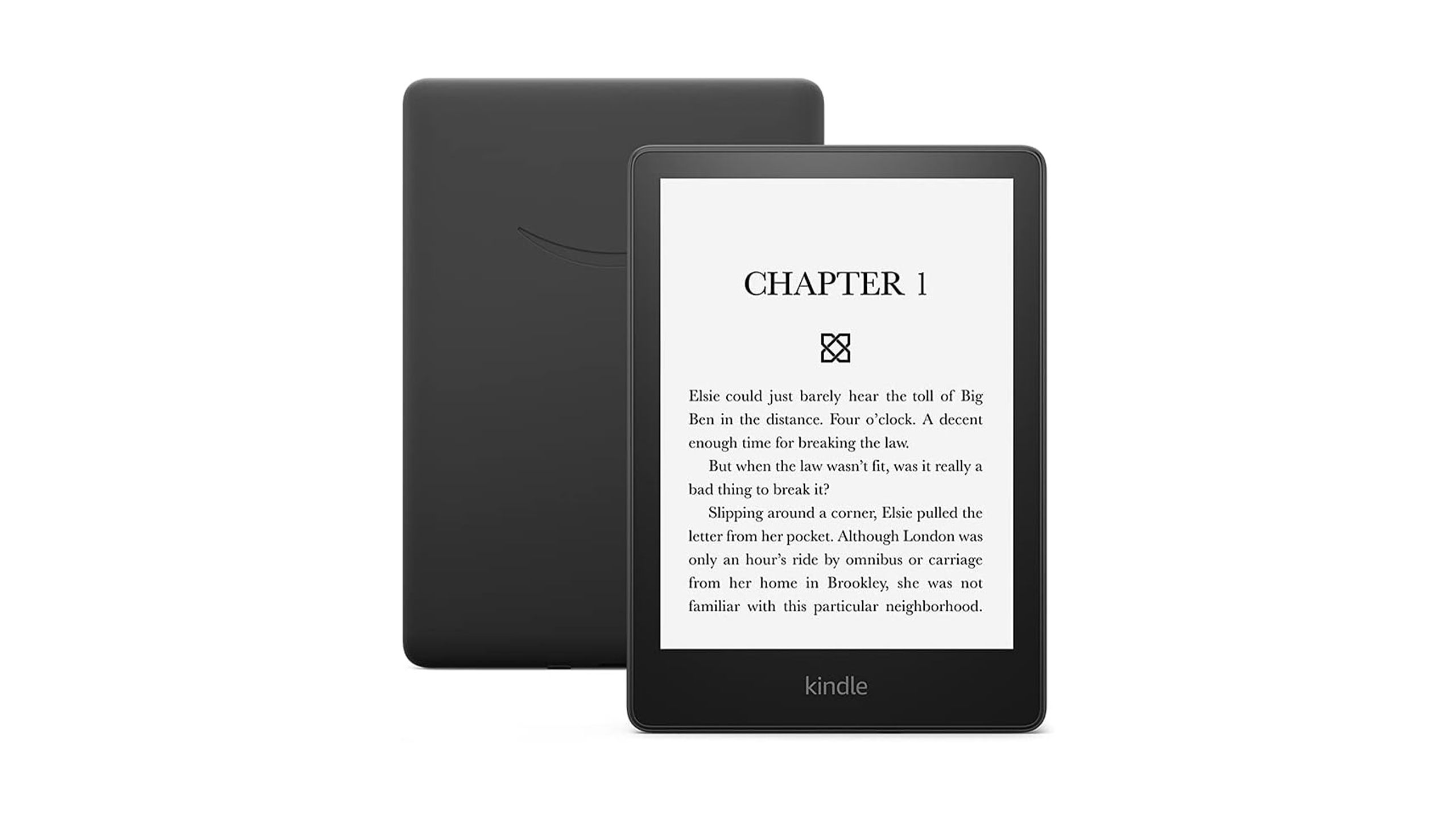
آمازون کیندل پیپر وایت
Amazon Kindle Paperwhite با عمر باتری طولانی مدت، صفحه نمایش با وضوح بالا و دسترسی بی پایان به کتاب های مورد علاقه شما، تجربه نهایی کتابخوان الکترونیکی را ارائه می دهد.
چگونه اپلیکیشن Libby را روی Boox Ereader خود نصب کنیم
فروشگاه Google Play دسترسی به لیبی را آسان و سریع می کند
Ereaders Boox در استفاده از سیستم عامل Android منحصر به فرد هستند، که به شما امکان دسترسی به فروشگاه Play Google را می دهد. که دسترسی به لیبی را بسیار آسان می کند.
- انتخاب کنید برنامه ها از منوی سمت چپ
- انتخاب کنید فروشگاه Play.
- جستجو و دانلود کنید اپلیکیشن لیبی.
- را باز کنید اپلیکیشن لیبی.
- مراحل را دنبال کنید تا به حساب کاربری لیبی خود وارد شوید.
- پس از ورود به سیستم، از آن استفاده کنید ذره بین در پایین سمت چپ برای جستجوی عناوین یا روی آن ضربه بزنید نماد ساختمان در پایین برای مرور دسته های مختلف.
- پس از انتخاب کتاب، روی آن ضربه بزنید مستطیل سبز با + برای امانت گرفتن کتاب
- یک منو ظاهر می شود که تعداد نسخه های موجود از کتابخانه شما را نشان می دهد. روی ضربه بزنید مستطیل سبز با + دوباره
- ضربه بزنید قرض بگیرید.
- انتخاب کنید خواندن با… انتخاب کنید که آیا می خواهید آن را در کیندل بخوانید یا روی این دستگاه
- اگر انتخاب کنید روی این دستگاه، کتاب به طور خودکار به صفحه جلد در Ereader Boox شما باز می شود.

Onyx Boox Note Air 3 C
تبلت Onyx Boox Note Air 3 C یک تبلت رنگی E Ink با ابزارهای فوق العاده برای یادداشت برداری است. این بر روی نسخه ساده شده اندروید 12 اجرا می شود که استفاده از آن آسان و قابل تنظیم است. به علاوه، دسترسی به فروشگاه Google Play را فراهم می کند، بنابراین می توانید تمام برنامه های مورد علاقه خود را دانلود کنید.


